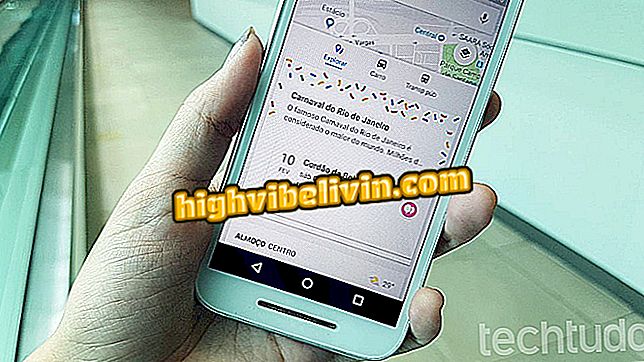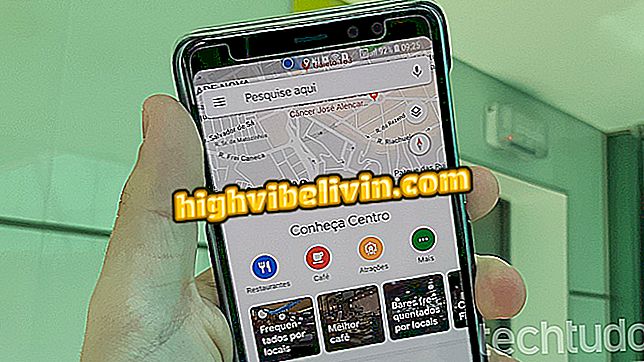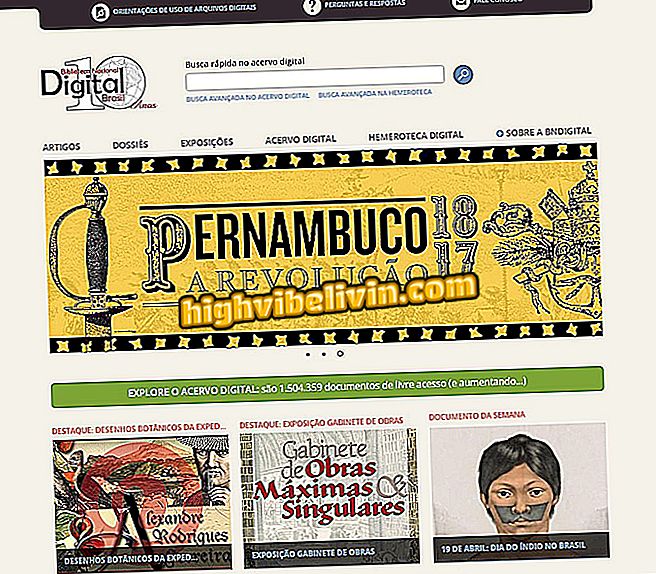Kako staviti glazbu u videozapise na mreži bez preuzimanja programa
Hippo Video je besplatna internetska platforma za uređivanje videozapisa, koja vam omogućuje dodavanje pjesama u MP3 ili WAV formatu kao glazbu u videozapisima. Savjet je idealan za poboljšanje kvalitete prizora u kućnim videozapisima za dijeljenje na usluzi YouTube, društvenim mrežama i glasnicima. Platforma vam omogućuje rezanje zvuka, razinu glasnoće i definiranje u kojem trenutku u filmu će se glazba početi i završiti u scenama.
Nakon uređivanja u Hippo Video-u, jednostavno preuzmite video na svoje računalo u MP4. Da biste koristili besplatne alate na web-lokaciji, morate se brzo registrirati pomoću Google, Facebook, Twitter, Microsoft ili LinkedIn računa. U besplatnoj inačici, datoteke uvezene s računala moraju imati najviše 500 MB, trajanje do jednog sata i maksimalnu rezoluciju od 720p (HD). Evo kako možete staviti glazbu na videozapis na mreži, bez instaliranja programa.
Pet online urednika videozapisa koji ne ostavljaju vodeni žig

Hippo Video vam omogućuje uređivanje videa na mreži bez dodavanja vodenog žiga u konačnom rezultatu
Želite li kupiti mobitel, TV i druge proizvode s popustom? Upoznajte Usporedbu
Korak 1. Pristupite web-mjestu usluge (hippovideo.io) i pritisnite gumb "Prijavite se besplatno";

Postupak za provjeru opcija za prijavu usluge Hippo Video
Korak 2. Koristite račun od Googlea, Microsofta, Facebooka, Twittera ili LinkedIna za pristup platformi za uređivanje;

Akcija za prijavu na Hippo Video online uslugu
Korak 3. Pritisnite "Import Video" gumb za opcije za uvoz video datoteka u Hippo Video;

Akcija za otvaranje preglednika datoteka za odabir videozapisa za uređivanje u online seriji Hippo Video
Korak 4. Web-lokacija omogućuje korištenje datoteka na Google disku ili, kao u ovom primjeru, dohvaćanja videozapisa s računala. U opciji "Uvezi s lokalnog" odaberite vezu "Pregledaj" da biste otvorili preglednik datoteka;

Akcija koju treba otvoriti Hippo Video računalo istraživač datoteka
Korak 5. Odaberite videozapis kojem želite dodati zvučni zapis i pritisnite gumb "Otvori";

Akcija za prijenos videozapisa s računala na online uslugu Hippo Video
Korak 6. Ako želite opisati videozapis, pomoću zaslona s znakovima definirajte karakteristike scena. Zatim označite "Uvezi" da bi se datoteka otvorila na web-lokaciji;

Radnja za uvoz videozapisa na platformu za uređivanje web-lokacije Hippo Video
Korak 7. Odaberite opciju "uredi videozapis", a zatim "Pro Edit" da biste otvorili profesionalnu platformu za uređivanje web-lokacije;

Akcija za pokretanje ekrana profesionalnog uređivanja videa u online usluzi Hippo Video
Korak 8. Videozapis će se učitati za nekoliko trenutaka. Zatim pritisnite opciju "Uvoz";

Akcija za početak uvoza novih datoteka u projekt uređivanja videozapisa online usluge Hippo Video
Korak 9. Pomoću programa Explorer datoteka odaberite pjesmu na računalu. Za nastavak odaberite "Otvori";

Radnja za uvoz pjesme u platformu za uređivanje videozapisa mrežne usluge Hippo Video
Korak 10. Provjerite ikonu pjesme i povucite je u područje "Track 2" u vremenskoj traci uređivanja platforme. Ova radnja spaja glazbu s videozapisom u novi audio kanal;

Akcija umetanja pjesme na platformu za uređivanje online usluge Hippo Video
Korak 11. Plava karta predstavlja dodanu glazbu. Odaberite je, a zatim kliknite ikonu škare za rezanje ostatka između kraja audiozapisa i kraja videozapisa.
Osim toga, opcija vam također omogućuje rezanje bilo kojeg dijela pjesme tako da su razgovori i zvukovi snimljeni videozapisom označeni u scenama. Pratite cijeli proces uređivanja tako da pregledate videozapis u središtu zaslona;

Radnja za izrezivanje isječaka pjesme umetnute u videozapis putem online usluge Hippo Video
Korak 12. U "Clip Settings" postavite glasnoću pjesme preko izvornog zvuka videa i efekte smanjenja i postepenog početka pjesme pomoću načina fade;

Opcije za glasnoću i efekte pjesme dodane su videozapisu putem online usluge Hippo Video
Korak 13. Za spremanje izmjena, pritisnite gumb "Spremi" u gornjoj traci opcija zaslona;

Radnja za spremanje izmjena videozapisa na mrežnoj usluzi Hippo Video
Korak 14. Na sljedećem zaslonu postavite gumb miša na uređaj i kliknite ikonu zelene strelice za preuzimanje gotovog videozapisa na računalo.

Akcija za preuzimanje videozapisa sa zvučnim zapisom izrađenim u online usluzi Hippo Video
Spreman. Upotrijebite savjet kako biste poboljšali svoje videozapise bez upotrebe složenog softvera za uređivanje.
Kako riješiti FPS pad na kvalitetnom računalu? Postavljajte pitanja na forumu.

Kako spojiti dva ili više videozapisa u iMovie za iPhone